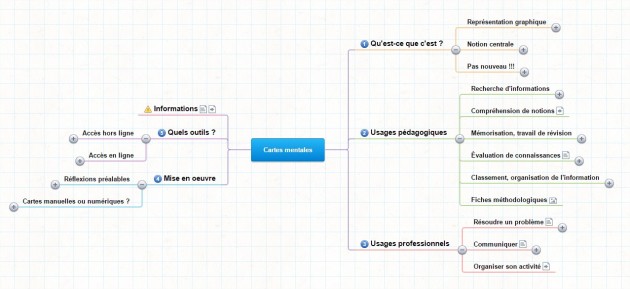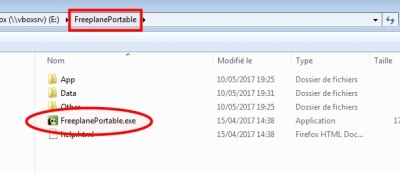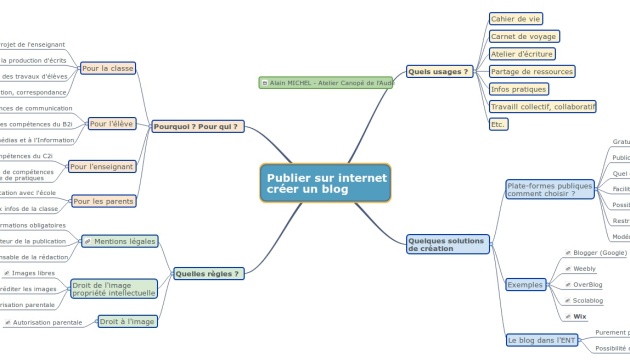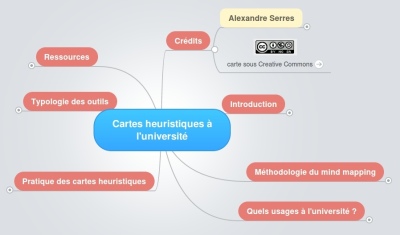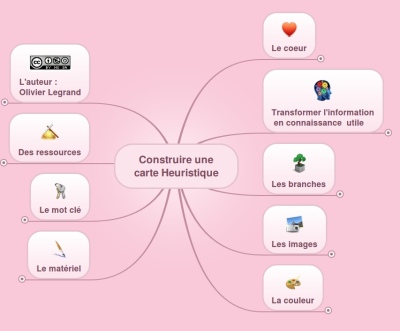Les cartes heuristiques, cartes mentales ou « mind maps » font l'objet de nombreuses publications et formations, spécialement dans le domaine de la pédagogie.
Ces méthodes de représentations graphiques arborescentes, hiérarchisées, qui se développent autour d'une notion centrale, sont rendues aujourd'hui plus faciles d'utilisation grâce aux nombreux outils informatiques adaptés, dont certains libres et gratuits, qui sont à votre disposition.
Leur utilisation pédagogique favorisera mémorisation, apprentissage, compréhension, prise de notes, organisation et présentation, parmi les apports les plus fréquemment cités.
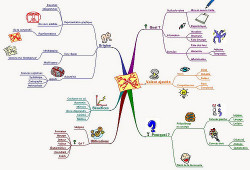
Présentation et objectifs⚓
Les cartes mentales peuvent constituer une méthode des plus efficaces pour favoriser la réussite des élèves en permettant une visualisation graphique aisée de notions parfois complexes à décrire par le texte. D'une façon générale, on peut décrire une carte mentale en la comparant à une représentation graphique d'un ensemble de connaissances relatives à un domaine. Ce n'est pas un concept nouveau, loin de là, de nombreux exemples d'organisation graphique se retrouvent dans l'histoire.
Plus concrètement, les cartes heuristiques regroupent un ensemble de notions, de connaissances organisées de manière arborescente en rapport avec un thème placé en position centrale. Cette organisation arborescente permet de définir les liens hiérarchiques entre les idées et de visualiser le cheminement de la pensée.
OBJECTIFS
Connaître le principe d'élaboration d'une carte mentale.
Connaître les logiciels disponibles et adaptés à une utilisation avec les élèves (logiciels libres et/ou gratuits)
Connaître des services en ligne gratuits et performants
Exemples d'usages pédagogiques des cartes mentales
1. Connaître le principe d'élaboration d'une carte mentale.⚓
Les cartes mentales peuvent être faites par les enseignants pour les élèves, ou par les élèves eux-mêmes. Elles peuvent servir à différents moments de vos séances : en amont, en travail de préparation, de recherche d'informations, d'élaboration d'un plan ; ou bien pendant la séance, en situation de prise de notes, d'organisation de contenus, ou bien encore après la séance, pour préparer une trace écrite, une fiche de synthèse, de révision, ou en situation d'évaluation.
Conseil :
Pour créer des cartes mentales, plusieurs solutions sont possibles, à commencer par la création manuelle, avec feuille de papier et crayons ou stylos... !
Le passage par cette étape est indispensable. Bien que cette solution laisse davantage de place à la créativité et l'imagination, on est rapidement confronté aux limites de la feuille et à la difficulté de modifier ou corriger ce qui est déjà fait.
Complément :
Les solutions numériques nous offrent finalement davantage de libertés : surface « infinie », modifications aisées, stockage facilité, échanges de documents. Si on opte pour une solution en ligne, on accède en plus à des fonctionnalités de travail collaboratif, de diffusion et de partage des travaux réalisés.
Attention :
Le contenu de la carte heuristique que j'ai élaborée pour regrouper tout le contenu abordé est basé en grande partie sur les travaux réalisés par Karen CHABRIAC, enseignante à l'ESPE de Toulouse. Ses travaux sur les cartes mentales sont rassemblés dans un dossier intitulé « Cartes mentales et documentation », accessible en ligne sur le site « Savoirs CDI ».
Contrairement à ce que peut laisser penser le titre de ce dossier, il s'adresse à tous les enseignants désireux d'en savoir davantage sur les cartes mentales et nous propose une analyse en profondeur des utilisations pédagogiques possibles, à travers de très nombreux exemples et liens. C'est un document incontournable.
Carte mentale de synthèse
Accès direct à la carte, en ligne
2. Connaître les logiciels disponibles⚓
Connaître les logiciels disponibles et adaptés à une utilisation avec les élèves (logiciels libres et/ou gratuits).
Il n'est pas du tout dans mon intention d'être exhaustif dans ce paragraphe et c'est tout à fait volontairement je limite mon choix à seulement deux logiciels : Xmind, non libre et en partie gratuit, et Freeplane, logiciel libre et gratuit.
Freeplane⚓
Présentation et tutoriels pour démarrer⚓
Définition : Freeplane (ou Freemind)
➜ FreeMind est un logiciel libre qui permet de créer des cartes heuristiques. En 2009, un « fork » (copie dérivée du logiciel original - tout à fait légale puisqu'il s'agit d'un logiciel libre) de Freemind, baptisé Freeplane, a été lancé. Depuis, Freeplane améliore sensiblement le projet Freemind et connaît un développement plus rapide. Ces deux logiciels sont quasiment identiques et parfaitement compatibles. On peut aisément utiliser Freeplane en classe par les enseignants et les élèves, sa prise en main est facile, même si ce logiciel propose aussi des fonctionnalités avancées. Il est particulièrement intéressant pour ses nombreuses possibilités d'exportation des cartes créées.
Freeplane même essentiel parce qu'il utilise par défaut le format de fichier .mm qui est un format ouvert, historiquement l'un des plus anciens et, de fait, universellement reconnu par tous les autres logiciels et services en ligne.
Freeplane peut être téléchargé à partir de cette page : http://freeplane.sourceforge.net/wiki/index.php/Home

Conseil :
C'est ce logiciel que je conseille pour une utilisation en classe avec les élèves.
Méthode : Découvrir Freeplane et débuter
Une présentation plus complète de Freeplane est disponible ici :
http://svt.ac-creteil.fr/?Cartes-heuristiques-avec-Freeplane-4895
Exemple : Tutoriel vidéo complet de prise en main du logiciel Freeplane
Lien direct vers la vidéo.
Freeplane en version portable⚓
Conseil : Freeplane en version portable
Le logiciel Freeplane est également disponible en version portable (pour Windows uniquement), c'est à dire qui ne nécessite aucune installation sur l'ordinateur et qui peut s'exécuter depuis un disque externe. Il n'est donc pas nécessaire d'avoir les droits administrateur pour l'utiliser. C'est une solution très intéressante, tout particulièrement des les établissements (collèges et lycées) où les enseignants n'ont en général pas les droits pour installer les logiciels sur les ordinateurs de leur classe.
Voici le lien direct pour télécharger la version portable de Freeplane :
Quand vous avez téléchargé et enregistré dans votre ordinateur ce fichier "FreeplanePortable-1.5.20.paf.exe" (avec "paf" pour "Portable Application File") il faut double cliquer dessus pour lancer ce qui va ressembler (ne soyez pas étonnés) à un processus d'installation, mais ce n'en est pas un à proprement parler. Il s'agit en fait de lancer l'auto-extraction de tous les fichiers nécessaires au fonctionnement de Freeplane en version portable, donc autonome, capable de s'exécuter depuis une clé ou un disque externe.
Pendant ce pseudo-processus d'installation, il s'agira en fait pour vous de choisir le répertoire dans lequel vous voulez stocker votre Freeplane portable (donc, dans une clé USB ou un disque externe).
NB : Il n'est pas possible de choisir le disque dur C: de l'ordinateur (justement parce que c'est une version portable).
Quand c'est terminé, vous remarquerez sur votre clé USB ou disque externe qu'un nouveau dossier nommé FreeplanePortable est apparu. À l'intérieur se trouvent les fichiers nécessaires au fonctionnement du programme et le fichier FreeplanePortable.exe qui vous servira à lancer le programme.
Les autres versions disponibles (Windows, MacOS et Linux) sont disponibles ici :
https://sourceforge.net/projects/freeplane/files/freeplane%20stable/
X-Mind⚓
Définition : X-Mind
➜ Xmind, et un logiciel en partie gratuit (une offre « basique » gratuite et des offres payantes offrant des fonctionnalités supplémentaires). Il peut fonctionner sur les trois systèmes d'exploitation Linux, Mac OS, Windows.
Xmind permet de créer des cartes très abouties visuellement, et offre de très nombreuses possibilités de mise en forme, d'insertion d'images, de liens et de notes. Cependant, le logiciel n'est vraiment intéressant que dans sa version « Pro », payante, avec toutes ses fonctionnalités actives et pour les nombreuses possibilités d'exportation qu'il permet.
Site internet : http://www.xmind.net/
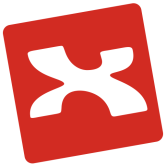
3. Connaître des services en ligne gratuits et performants⚓
Contrairement aux outils présentés dans la partie précédente qui nécessitaient l'installation du logiciel sur un ordinateur, les solutions présentées ici sont toutes exécutables en ligne, directement dans votre navigateur internet.
Il existe de très nombreux autres outils en ligne ; j'ai sélectionné ceux-là pour leur utilisation gratuite (avec ou sans création de compte) et pour les possibilités de partage et de travail collaboratif qu'ils offrent.
Framindmap⚓
Définition :
Framindmap est un service en ligne basé sur un logiciel libre et gratuit (Wisemapping), utilisable par tous et sans installation. Les cartes créées peuvent être partagées et modifiées à plusieurs (mais pas en temps réel), téléchargées sous différents formats (freemind, images, texte...) et vous pouvez même les insérer dans votre site web.
La création d'un compte (gratuit, très rapide) est nécessaire pour permettre de stocker ses cartes créées au moyen de cet outil.
Accéder au site : https://framindmap.org
Présentation complète de l'outil :
http://format30.com/2014/02/18/wisemapping-du-mindmapping-collaboratif-gratuit-et-open-source/
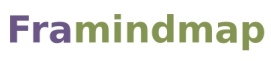
Attention :
Framindmap fait partie de la collection de services en ligne libres proposés par l'association Framasoft : https://degooglisons-internet.org/list/?l=fr
Ces services fonctionnent pour la plupart d'entre eux sans inscription et à même votre navigateur, ils constituent un ensemble de services en ligne libres et respectueux de vos données personnelles et sont proposés dans le cadre de la campagne « Dégooglisons Internet ».
Cette campagne vise à proposer des alternatives libres et totalement respectueuses des données personnelles des utilisateurs aux grands services en ligne très connus proposés par les géants du Web.
Exemple : Exemple de carte réalisée avec Framindmap
Accès direct à la carte.
Complément :
Auparavant, Framindmap reposait sur le logiciel Mindmaps.
Ce logiciel dispose d'une interface plus simple et ne nécessite pas de créer un compte.
Si vous le souhaitez vous pouvez toujours l'utiliser ici :
https://framindmap.org/framindmap.html
Cette version est extrêmement simple à prendre en main mais offre beaucoup moins de possibilités. Elle convient parfaitement pour un tout premier apprentissage de la construction de cartes mentales en ligne.
Mind42⚓
Définition :
Mind42 est une application en ligne gratuite. Ce logiciel de mindmapping est un outil collaboratif en temps réel. Même si l'esthétique des cartes produites est très sommaire, plutôt dépouillé, les prestations en matière d'exportation, d'intégration de liens ou de notes, l'ergonomie de l'ensemble sont nombreuses.
Accéder au site : http://mind42.com/
Présentation complète de l'outil :
http://format30.com/2014/01/20/mind42-du-mindmapping-collaboratif-gratuit-et-en-temps-reel/
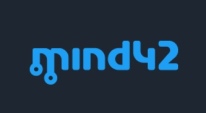
Méthode :
Télécharger le document
Exemple : Exemple de carte réalisée avec Mind42
aspect assez austère, « carré »
insertion de liens
insertion de notes
insertion d'icônes ou d'images
possibilité de travail collaboratif
Conseil : Suppression du bandeau publicitaire
Un inconvénient de Mind42 est que le service affiche un bandeau publicitaire vertical à droite de l'écran sur les cartes construites dans le service en ligne Mind42 quand on les partage par une URL publique.
➜ On peut se débarrasser extrêmement facilement de ce bandeau publicitaire.
Pour cela, il suffit de modifier légèrement l'URL que Mind42 vous fournit pour partager une carte avec vos élèves.
Quand on édite la carte, si on clique sur le menu déroulant au centre en haut, on choisit « Publish » et on obtient soit le code d'intégration, soit l'URL publique de la carte.
Cette URL publique est de la forme : https://mind42.com/public/309b17cc-0e5d-446b-a259-b045b50b3b73
ce qui affiche la carte dans un mode « fenêtré », sur une page de Mind42. À ce moment-là, si on veut passer la carte en plein écran, un bandeau publicitaire apparaîtra à droite de l'écran (faites le test avec l'URL ci-dessus).
SOLUTION :
➜ Il suffit de remplacer le terme « public » par le terme « mindmap » dans l'URL, avant de la communiquer aux élèves.
Par exemple : https://mind42.com/mindmap/309b17cc-0e5d-446b-a259-b045b50b3b73
Si on clique sur ce lien, la carte s'affiche directement en plein écran, sans publicité.
C'est tout !
BubbleUs⚓
Définition :
Bubbl.us est un outil de création en ligne de cartes heuristiques. Il propose des fonctions de partage et de travail collaboratif qui font de ce service un bon outil pour travailler à plusieurs sur un projet ou une idée. C'est un outil très facile à prendre en main mais très limité en termes de création et d'intégration de contenus : avec l'offre gratuite, on ne peut faire que 3 cartes et on ne peut pas intégrer d'images... En revanche, l'outil permet de commencer à créer une carte sans même avoir besoin de s'inscrire. Les contenus de la carte mentale sont organisés dans des éléments ayant un aspect visuel en forme de bulles, d'où le nom du service.
Accéder au site : https://bubbl.us/
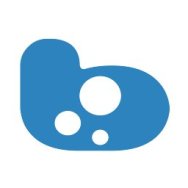
Exemple : Exemple de carte réalisée avec Bubbl.us
Accès direct à la carte.
Méthode : Présentation vidéo des fonctions essentielles de Bubbl.us
Présentation des fonctionnalités de base de l'éditeur en ligne de cartes heuristiques Bubbl.us
Pour plus de confort, lancez la lecture de la vidéo puis passez en plein écran et sélectionnez la résolution maximale (petite roue dentée en bas à droite).
D'autres vidéos sont disponibles ici :
https://www.youtube.com/channel/UCNr9bae-fGnm3LONrqulnUQ/videos?view=0&sort=dd&shelf_id=0
Coggle⚓
Définition :
Coggle est un outil en ligne de création de cartes mentales. Il se distingue par sa simplicité et sa prise en main rapide.
Pas de fonctionnalités avancées comme pour d'autres solutions en ligne, juste du mind mapping à partir de mots avec un résultat qui peut être exporté en image ou en PDF. Possibilité d'insérer des hyperliens ; on peut aussi ajouter une image à un nœud.
Il est aussi possible de travailler à plusieurs (travail collaboratif) en invitant par email des personnes à éditer votre carte.
Accéder au site : https://coggle.it/
Exemple : Exemple de carte réalisée avec Coggle
Accès direct à la carte.
4. Usages pédagogiques des cartes mentales⚓
Exemple : Les cartes mentales... ou l'art de favoriser la réussite des élèves en se simplifiant la vie.
Un dossier complet proposé par « École branchée », accessible en ligne à cette adresse :
Exemple : Apprendre à apprendre : comment étudier avec le mindmapping ?
Quels sont les points communs entre les méthodes efficaces pour apprendre et le fait d'étudier avec le mindmapping ? En quoi les cartes mentales correspondent-elles aux principes d'étude confirmés par les neurosciences ?
https://format30.com/2015/03/23/apprendre-a-apprendre-comment-etudier-avec-le-mindmapping/
Exemple : Des scénarios pédagogiques et des exemples d'utilisations des cartes heuristiques.
En Lettres : http://eduscol.education.fr/bd/urtic/lettres/index.php?commande=chercher&id_tic=41 (Résultats de recherches sur EDU'bases : les résultats proposés amènent vers des scénarios pédagogiques faisant appel à l'utilisation de cartes mentales en classe).
En physique-chimie.
Complément : Ressources disciplinaires pour et avec les cartes mentales
Pour aller plus loin...⚓
Quelques ressources complémentaires, pour en savoir plus sur la construction et l'utilisation des cartes heuristiques.
IMPORTANT : Comment héberger ses images en ligne ?⚓
Les solutions en ligne de création de cartes mentales ne permettent pas toutes d'insérer des images. La plupart d'entre elles autorise l'insertion d'images à condition que celles-ci soient déjà hébergées ailleurs. Il faut donc être capable de connaître et d'utiliser des services dédiés à l'hébergement d'images. Il suffira ensuite d'insérer dans sa carte mentale un lien hypertexte vers l'image hébergée.
Ce n'est peut-être pas aussi satisfaisant que quand l'image est directement intégrée dans la carte mais cela peut rendre bien des services (et pas seulement avec la création de cartes)...
Pour cela, de nombreuses solutions existent, à commencer par les services "généralistes" de stockage en ligne comme Google Drive, DropBox, etc...
On peut aussi utiliser des services "spécialisés" dans l'hébergement d'images, comme Flickr. Ces services supposent tous que l'utilisateur crée un compte personnel pour les utiliser.
Je vous propose ci-dessous deux services moins connus mais libres, sécurisés et respectueux des données hébergées.
Conseil : Framapic
Framapic est un service gratuit et anonyme d'hébergement d'images. Il est basé sur le logiciel libre Lutim. Les images déposées sur Framapic peuvent être stockées indéfiniment, ou s'effacer dès le premier affichage ou au bout de 24h, 7 jours, un mois ou un an, c'est au choix de l'utilisateur.
Excellent service en ligne, difficile de faire plus simple...! ;+)
glisser-déposer une image,
choisir éventuellement une durée de validité du fichier image (supprimer au 1er accès ou bien supprimer après un délai que l'on choisit, de 24h à un an, ou bien aucune limitation de durée)
copier le lien instantanément fourni.
Ou plutôt l'un des liens fourni, puisque ce service en propose plusieurs simultanément, parmi lesquels : un lien pour afficher directement l'image, un autre lien pour la télécharger, ou encore un lien à conserver pour provoquer, au moment voulu, l'effacement de l'image.
Qui plus est, les images sont chiffrées sur le serveur où elles sont hébergées.
À connaître et à garder dans sa trousse à outils.
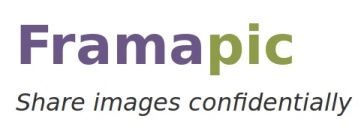
Accéder au service : https://framapic.org/
Framapic fait partie de la collection de services en ligne libres proposés par l'association Framasoft : https://degooglisons-internet.org/list/?l=fr
Ces services fonctionnent pour la plupart d'entre eux sans inscription et à même votre navigateur, ils constituent un ensemble de services en ligne libres et respectueux de vos données personnelles et sont proposés dans le cadre de la campagne « Dégooglisons Internet ».
Cette campagne vise à proposer des alternatives libres et totalement respectueuses des données personnelles des utilisateurs aux grands services en ligne très connus proposés par les géants du Web.
Conseil : Toile Libre
Toile libre : un autre service gratuit d'hébergement d'images. La création d'un compte n'est pas nécessaire, elle est simplement facultative, mais fortement recommandée ! Elle permettra de retrouver ses images hébergées, de les gérer (suppression) et d'obtenir à tout moment une série de liens permettant de les afficher, de les intégrer dans une page web, etc...
Excellent service, à connaître.
Accéder au service : http://pix.toile-libre.org/
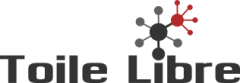
Les cartes heuristiques : méthodologie, usages, typologie des outils, ressources⚓
Complément :
Une carte diffusée sous licence libre par Alexandre SERRES, enseignant-chercheur à l'URFIST de Rennes.
Accéder à la carte, en ligne.
Complément :
Carte diffusée sous licence libre par Olivier LEGRAND, Concepteur pédagogique multimédia - Formateur TIC.
(source : http://www.formateurduweb.fr/construire-une-carte-heuristique/ )
Accéder à la carte, en ligne.
Autres outils⚓
Cartes mentales, cartes conceptuelles, diagrammes, arbres, organigrammes, graphiques, classification...
Plusieurs dizaines d'outils et logiciels GRATUITS, tous dédiés à l'élaboration de ces différents types de présentations.
A connaître absolument, une vraie mine...